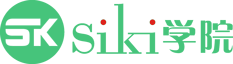start方法在游戏开始时调用,在第一帧开始前调用
简单了解工具栏和工具
简单了解组件,transform的重要
简单了解层次面板、场景演示面板、游戏面板和检视面板(属性面板)
简单了解工程面板(Project)和输出面板(Console)
和ps一样可以对工作窗口进行拖拽
监视面板后发生于变量
update方法每秒调用60次
0.1f * 60 相当于每秒移6米
想每秒移动0.1米,就乘以Time.deltaTime
还是喜欢Resharper
135
v2是向量,可以存储朝向
可以存储float,可以表示相应坐标的
mathf.Approximately(值1,值2)判断一下是否近似相等
Normalize() 方法用于将向量(这里的 lookDirection 应该是一个向量对象)归一化。
归一化的意思是,把向量的长度(模长)变为 1,同时保持向量的方向不变。
move.magnitude(取move的模长)
混合树:
用于允许通过按不同程度组合所有动画的各个部分来平滑混合多个动画。
各个运动参与形成最终效果的量使用混合参数进行控制,
该参数只是与动画控制器关联的数值动画参数之一,要使混合运动有意义,混合的运动必须具有相似性和时间。
混合树是动画控制器中的特殊状态类型
混合树可以用一或多个条件控制动画的播放
其原理类似坐标系,让动画均匀的分布在八个方向
使用GetComponent<组件名>()获取对应的组件类型
animator.set
//animator.SetFloat("Test"(参数名),0.5f(改变成什么));
//animator.SetBool("Bool"(参数名), false(改变成什么))
//animator.SetInteger("Int"(参数名), 33(改变成什么))
//animator.SetTrigger("Trigger")
//Trigger是触发器,不需要写改变什么,写名字触发即可,注意名字千万不要写错
同时满足多个条件会按照顺序执行,有优先级的
但是一般不会这样设计
不理解什么叫预制体的,你吃的预制菜就是预制体
判断看向
Animator面板:
1.layers:层级面板,在3d常用,常见于两个动画的重合
2. Auto Live link:播放按个就聚焦到哪个
在操作选中物体时创建动画,动画会直接加入该角色的状态机。
直接创建状态机时,要额外吧动画文件拖入该物体状态机。
方法1:在animation面板里创建
方法2:右键在文件夹处创建
方法3:选中图片直接拖进去
animator面板:
块块代表动画的文件和速度
箭头代表过度
点击箭头后的inspector面板
1.Has Exit Time:播放完这个之后是否播下一个
2. Exit Time:这个动画播多久开始播下一个
3. Transition Duration:过度时间多少
过度问题大多存在于
动画(Animation)
unity中的动画资源,可以由动画控制器,代码去进行播放,也是一种组件
2d图片能够渲染是基于精灵组件
动画组件能够进行颜色变化、缩放变化、旋转变化
preveiw为预览
samples为速度,越大越快,越小越慢
点击录制(红色的小圆点)直接就能改变应用到动画资源上